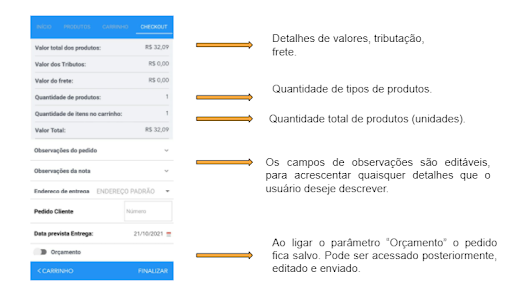Como fazer pedidos de forma rápida e eficaz com a plataforma iSA
Para empresas do ramo de distribuição e atacado a quantidade de pedidos realizados diariamente pode ser desafiador.
Afinal, a depender do porte do negócio, a equipe de vendas chega a ultrapassar o quantitativo de 100 vendedores. E, em negócios ainda maiores, pode chegar a um número bastante expressivo que varia de 300 a 1000 vendedores.
Agora, imagine vários vendedores tirando pedidos de vários clientes ao mesmo tempo? Seja diariamente, semanalmente ou mensalmente, o desafio maior está no volume e na ferramenta utilizada para tal processo.
Isso porque, alguns sistemas comuns de força de vendas acabam não facilitando no processo de tirar pedidos, fazendo com que, muitos vendedores percam ainda mais tempo do que o necessário ao realizar esta tarefa.
Portanto, é imprescindível realizar investimentos em tecnologia, inovação e gestão para que o processo de fazer pedidos seja o mais fácil, rápido e eficaz possível, aumentando a qualidade no atendimento e diminuindo problemas recorrentes, como: perda de pedidos e dados cadastrados, precisar refazer o pedido do cliente por algum erro no sistema, dados inconstantes entre o ERP e o Força de Vendas, dentre vários outros.
Pensando nisso e com o intuito de te ajudar a fazer seus pedidos de formas mais assertivas e com alta qualidade, trouxemos um passo a passo completo de como fazer os pedidos de seus clientes através da plataforma iSA, a inteligência artificial para times de vendas.
O passo a passo completo para fazer pedidos na iSA – Intelligent Sales Advisor
Antes de tudo, baixe o aplicativo da iSA no seu smartphone e realize o seu login com usuário e senha. Após feito isso, a primeira tela de visualização será o dashboard com os principais indicadores de negócios e do vendedor, conforme ilustra a imagem abaixo:
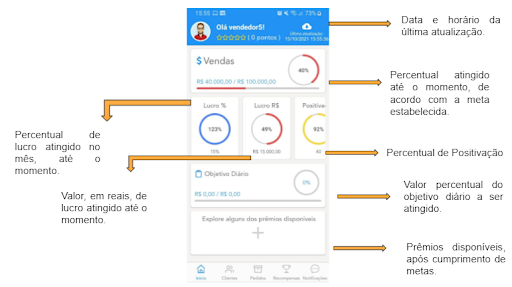
Para chegar na tela de pedidos, você precisará clicar na aba “clientes” na parte inferior do aplicativo, como destaca a imagem a acima.
Em seguida, você será direcionado a uma outra tela, onde você terá acesso a todas informações dos clientes da sua carteira, tais como: nome, CNPJ, endereço, dentre outros. Veja a imagem a seguir:
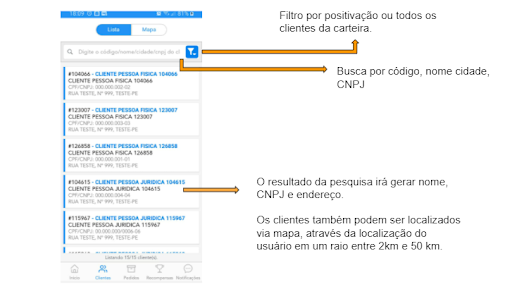
Para encontrar o cliente desejado, você tem a opção de deslizar o dedo na tela e procurar manualmente. Ou, se preferir, busque por um determinado cliente na aba de pesquisar e filtre por código do cliente, nome, cidade ou CNPJ.
#DicaN3urons
Você não somente tem acesso aos clientes da sua carteira nesta opção. É possível buscar novos clientes por geolocalização e fazer prospecção ativa de onde estiver. Para isso, é só clicar no mapa e em seguida procurar potenciais clientes para vender mais. Saiba mais sobre prospecção de clientes clicando no link abaixo e confira nosso conteúdo completo.
→ Prospecção de clientes: principais estratégias que todo vendedor precisa saber
Mas, vamos ao que interessa: finalizar o pedido de um cliente com a plataforma iSA!
Dando continuidade ao filtro de buscar clientes, ao selecionar a opção desejada na aba “clientes”, informações mais precisas irão aparecer, tais como: endereço, forma de pagamento, ramo do negócio, como mostra a imagem a seguir:
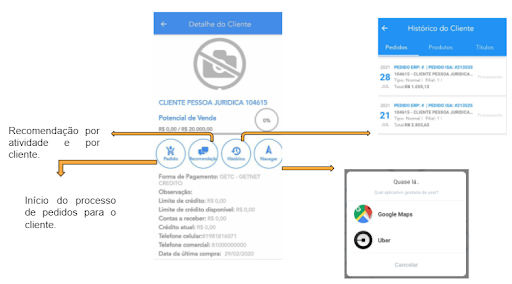
Para iniciar o processo de fazer o pedido, clique na opção “pedido” depois de selecionar o cliente desejado. Nela, você verá outras opções como:
- Tipo de pedidos (normal, retirada ou bonificado)
- Filial
- Tipo de frete
- Dados de pagamento (a vista, dinheiro ou cartão)
No plano de pagamento, escolha se será à vista ou parcelado e a quantidade. Em seguida, clique em “produtos” para seguir com o pedido.
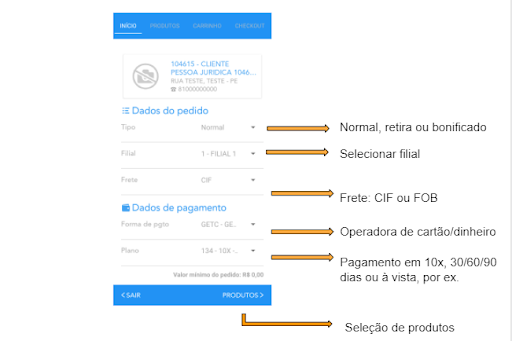
Na aba de produtos, você terá acesso a uma tela exclusiva de todos os itens do seu catálogo. Para visualizar somente os produtos disponíveis em estoque, clique no botão de ativar a busca de produtos em estoque.
Caso você deseje buscar um determinado produto, existe a opção de buscar por código de barras, ao lado da barra de pesquisa. Confira mais detalhes na imagem a seguir:
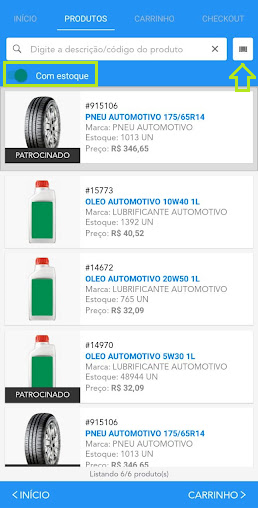
Ao clicar em um determinado item do seu catálogo de produtos, você terá informações como:
- Marca do item e preço unitário
- Quantidade disponível em estoque
- Histórico de compras
- Possibilidade de beneficiação
Preencha todas as opções necessárias na tela do produto e clique no botão “adicionar ao carrinho”. Nela, você terá a visualização do total em R$ da compra, como mostra a imagem abaixo
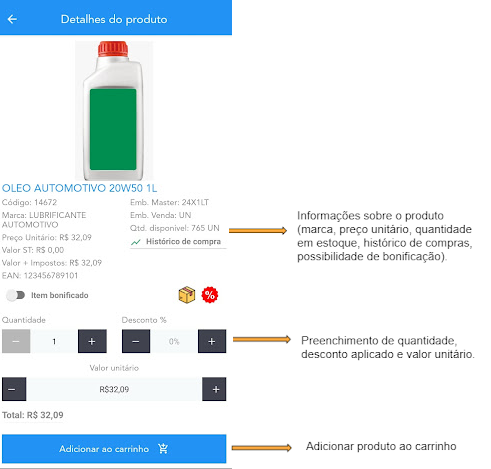
Ao adicionar ao carrinho, você irá retornar para a tela de “produtos” para que possa adicionar mais itens, conforme o pedido do seu cliente. Para visualizar todos os itens que estão no carrinho de compras, clique no botão “carrinho” dentro da tela de produtos.
E, para finalizar o seu pedido após a revisão, clique na opção “Check-out”.
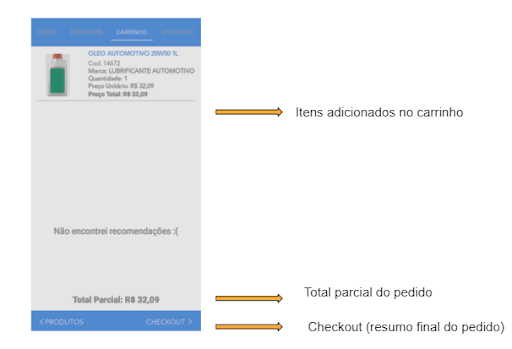
Nela, você terá uma visualização geral do pedido do seu cliente, como: itens incluídos, quantidade, valor total e outras informações.
Ao final do processo de fazer pedidos na plataforma iSA, você tem opções de escrever observações do pedido e deixar uma nota para que fique arquivado. Esta é uma funcionalidade opcional.
Por fim, inclua a data prevista de entrega do pedido para seu cliente.
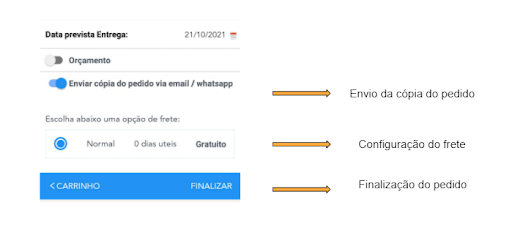
Lembre-se: o pedido pode ser enviado em cópia por email ou whatsapp e o frete pode ser calculado logo abaixo caso exista a necessidade. Além disso, deixe a opção “orçamento” desativada caso o pedido já esteja confirmado pelo cliente.
Após a revisão de todos os campos, itens e informações durante o processo, você pode finalizar e concluir o pedido do seu cliente.
Por último e não menos importante, será possível enviar o pedido realizado diretamente para o seu cliente via email e whatsapp com uma mensagem padrão que a plataforma iSA fornece. Veja agora:
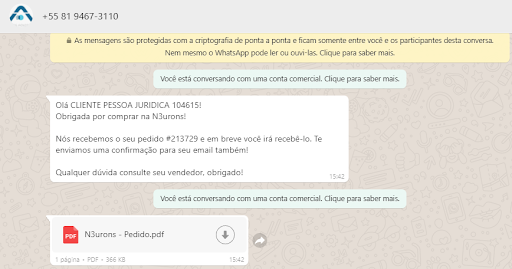
Pronto! Seu pedido foi realizado com sucesso e entregue ao cliente desejado. Agora, você poderá visualizar dentro do aplicativo da iSA a qualquer momento os pedidos realizados para seus clientes na opção “pedidos” dentro do próprio aplicativo.
Ainda com dúvidas? Confira o vídeo completo do passo a passo de como fazer um pedido através da plataforma iSA no youtube. E, conte com o time de suporte da N3urons para te ajudar com o que precisar através do email: suporte@n3urons.com